
Skapa: Ange färgkonvertering
På skärmen för färgkonverteringsinställning anger du följande:
- Återge med avseende på för CMYK-CMYK-konvertering
- Behåll mellanton och Behåll solid för CMYK-objekt (bild, grafik och text)
- Återge med avseende på för RGB-objekt (bild, grafik och text)
Renderingsmetoder är metoder för att konvertera färgrymder.
Gå till [CMYK-CMYK-konvertering] – [Renderingsmetod] och välj renderingsmetod.
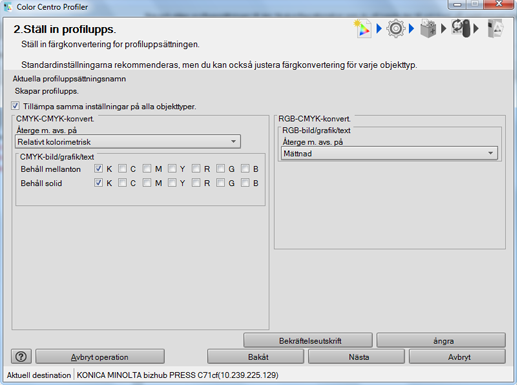
[Relativ kolorimetrisk] är inställningen för färgkonvertering som betraktar pappersfärgen som fullständigt vit. Pappersfärgens delar återges som färglösa efter färgkonverteringen.
[Absolut kolorimetrisk (simulera pappersfärg)] är den inställning för färgkonvertering som bevarar pappersfärgens mätvärde. Pappersfärgens delar återges med en färg som ligger nära den faktiska pappersfärgen efter färgkonvertering. Väljer du [Absolut kolorimetrisk (simulera pappersfärg)] går det inte att använda [Behåll mellanton] och [Behåll solid] (utom för K).
Gör du allt innehåll i fönstrets inställningar till samma innehåll som för den rekommenderade inställningen, klicka på [Ångra].
Vill du ställa in att behålla mellantonen för en färg så markera [Behåll mellanton] för den färgen.
Kryssa i rutan [Tillämpa samma inställningar på alla objekttyper] för att använda samma inställningar för alla bilder, texter och all grafik.
Kryssa ur rutan [Tillämpa samma inställningar på alla objekttyper] om du vill använda olika inställningar för bilder, texter och grafik.
[Behåll mellanton] är en inställning för att komponera om färgen efter färgkonverteringen till samma färg som den bestod av före färgkonverteringen.
Inställningen av [C], [M], [Y] och [K] är inställningen för färg som enbart består av C/M/Y/K.
Inställningen av [R] är inställningen för färg som är sammansatt av [M] och [Y].
Inställningen av [G] är inställningen för färg som är sammansatt av [C] och [Y].
Inställningen av [B] är inställningen för färg som är sammansatt av [C] och [M].
I vissa fall går det inte att ställa in [Behåll mellanton] och [Behåll solid] samtidigt.
Kryssa i färgrutan under [Behåll solid] som alternativet ska tillämpas för.
Kryssa i rutan [Tillämpa samma inställningar på alla objekttyper] för att använda samma inställningar för alla bilder, texter och all grafik.
Kryssa ur rutan [Tillämpa samma inställningar på alla objekttyper] om du vill använda olika inställningar för bilder, texter och grafik.
[Behåll solid] är en inställning för att återge den solida delen efter färgkonverteringen med samma färg som används för den solida delen före färgkonverteringen.
Inställningen av [C], [M], [Y] och [K] är inställningen för färg som enbart består av C/M/Y/K.
Inställningen av [R] är inställningen för färg som är sammansatt av [M] och [Y].
Inställningen av [G] är inställningen för färg som är sammansatt av [C] och [Y].
Inställningen av [B] är inställningen för färg som är sammansatt av [C] och [M].
I vissa fall går det inte att ställa in [Behåll mellanton] och [Behåll solid] samtidigt.
Gå till [RGB-CMYK-konvertering] – [Renderingsmetod] och välj renderingsmetod.
Kryssa i rutan [Tillämpa samma inställningar på alla objekttyper] för att använda samma inställningar för alla bilder, texter och all grafik.
Kryssa ur rutan [Tillämpa samma inställningar på alla objekttyper] om du vill använda olika inställningar för bilder, texter och grafik.
Den rekommenderade inställningen för färgobjekt är [Perceptuell]. Färgerna som används i återgivningen blir då så lika färgerna före färgkonverteringen som möjligt.
Gradationen bevaras genom att hela dataomfånget komprimeras.
Detta alternativ lämpar sig för fotografier.
Den rekommenderade inställningen för grafik- och textobjekt är [Mättnad]. Färgerna som används i återgivningen har då i högsta möjliga mån samma klarhet som färgerna före färgkonverteringen.
Färgnyanserna blir starkare genom att konverteras närmare området med hög mättnad (utanför CMYK-färgomfånget).
Detta alternativ lämpar sig för presentationsmaterial.
Klicka på [Bekräftelseutskrift] för att göra en provutskrift.
Skärmen [Bekräftelseutskrift] öppnas.
Klicka på [Bekräftelseutskrift] för att göra en provutskrift.
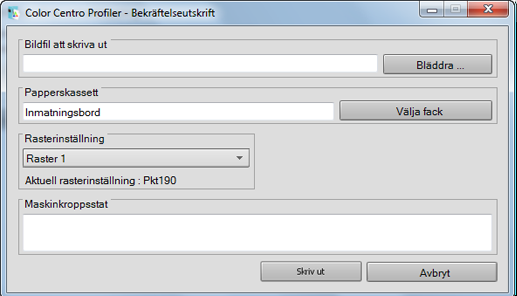
Klicka på [Bläddra] för att visa skärmen där du väljer bild för utskrift.
Klicka på [Välj fack] för att visa skärmen där du anger vilket fack som ska användas vid bekräftelseutskriften.
Gå till [Rasterinställning] och markera den rasterinställning som ska användas vid bekräftelseutskriften.
Klickar du på [Avbryt], stängs skärmen [Bekräftelseutskrift] och skärmen Anpassa färgkonvertering visas åter.
Bekräfta resultatet av provutskriften.
Klicka på [Next].
Skärmen Kommentar visas.
Gå till Skapa: Ange profiluppsättningsnamn .